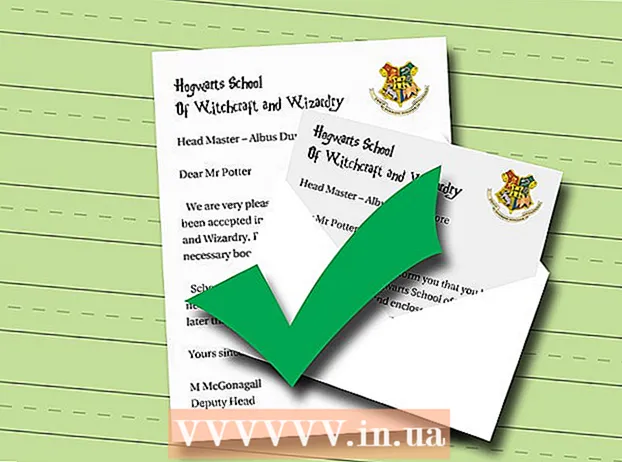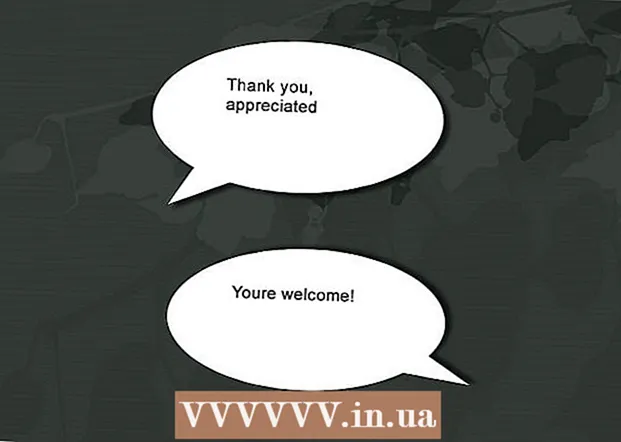Συγγραφέας:
Helen Garcia
Ημερομηνία Δημιουργίας:
22 Απρίλιος 2021
Ημερομηνία Ενημέρωσης:
1 Ιούλιος 2024

Περιεχόμενο
Αυτό το άρθρο θα σας δείξει πώς να εισαγάγετε το clipart στο Microsoft Word σε υπολογιστές με Windows και Mac OS X. Σε νεότερες εκδόσεις του MS Office, τα cliparts έχουν αντικατασταθεί με εικόνες Bing, αλλά μπορείτε ακόμα να βρείτε και να εισαγάγετε cliparts στο Microsoft Word.
Βήματα
Μέθοδος 1 από 2: Στα Windows
 1 Ανοίξτε ένα έγγραφο του Microsoft Word. Για να το κάνετε αυτό, κάντε διπλό κλικ στο έγγραφο του Microsoft Word στο οποίο θέλετε να εισαγάγετε το clipart.
1 Ανοίξτε ένα έγγραφο του Microsoft Word. Για να το κάνετε αυτό, κάντε διπλό κλικ στο έγγραφο του Microsoft Word στο οποίο θέλετε να εισαγάγετε το clipart. - Μπορείτε επίσης να δημιουργήσετε ένα νέο έγγραφο. Για να το κάνετε αυτό, κάντε διπλό κλικ στο εικονίδιο του προγράμματος Microsoft Word και, στη συνέχεια, κάντε κλικ στο "Νέο έγγραφο".
 2 Μεταβείτε στην καρτέλα Εισάγετε. Βρίσκεται στην αριστερή πλευρά της μπλε κορδέλας Εργαλεία Word στο επάνω μέρος του παραθύρου του Word. Ανοίγει η γραμμή εργαλείων "Εισαγωγή".
2 Μεταβείτε στην καρτέλα Εισάγετε. Βρίσκεται στην αριστερή πλευρά της μπλε κορδέλας Εργαλεία Word στο επάνω μέρος του παραθύρου του Word. Ανοίγει η γραμμή εργαλείων "Εισαγωγή".  3 Κάντε κλικ στο Εικόνες από το Διαδίκτυο. Θα βρείτε αυτήν την επιλογή στην ενότητα "Εικονογραφήσεις" της γραμμής εργαλείων. Ανοίγει ένα αναδυόμενο παράθυρο με μια γραμμή αναζήτησης Bing.
3 Κάντε κλικ στο Εικόνες από το Διαδίκτυο. Θα βρείτε αυτήν την επιλογή στην ενότητα "Εικονογραφήσεις" της γραμμής εργαλείων. Ανοίγει ένα αναδυόμενο παράθυρο με μια γραμμή αναζήτησης Bing.  4 Εισαγάγετε έναν όρο αναζήτησης με τη λέξη εικονίδιο. Εισαγάγετε μια λέξη -κλειδί που περιγράφει το clipart που θέλετε και, στη συνέχεια, εισαγάγετε τη λέξη εικονίδιοστη συνέχεια πατήστε Εισαγάγετε... Το Bing θα αρχίσει να ψάχνει για clip art που ταιριάζει με τον όρο αναζήτησης.
4 Εισαγάγετε έναν όρο αναζήτησης με τη λέξη εικονίδιο. Εισαγάγετε μια λέξη -κλειδί που περιγράφει το clipart που θέλετε και, στη συνέχεια, εισαγάγετε τη λέξη εικονίδιοστη συνέχεια πατήστε Εισαγάγετε... Το Bing θα αρχίσει να ψάχνει για clip art που ταιριάζει με τον όρο αναζήτησης. - Για παράδειγμα: για να βρείτε clipart με ελέφαντες, εισαγάγετε clipart ελεφαντων και πατήστε Εισαγάγετε.
- Πρέπει να έχετε πρόσβαση στο διαδίκτυο για να αναζητήσετε clip art χρησιμοποιώντας το Bing.
 5 Επιλέξτε ένα clipart. Κάντε κλικ στο clip art που θέλετε να εισαγάγετε στο έγγραφο του Word. Θα εμφανιστεί ένα σημάδι ελέγχου στην επάνω αριστερή γωνία της εικόνας, υποδεικνύοντας ότι το κλιπ είναι επιλεγμένο.
5 Επιλέξτε ένα clipart. Κάντε κλικ στο clip art που θέλετε να εισαγάγετε στο έγγραφο του Word. Θα εμφανιστεί ένα σημάδι ελέγχου στην επάνω αριστερή γωνία της εικόνας, υποδεικνύοντας ότι το κλιπ είναι επιλεγμένο. - Μπορείτε να επιλέξετε πολλά κλιπ ταυτόχρονα.
 6 Κάντε κλικ στο Εισάγετε. Αυτό το κουμπί βρίσκεται στο κάτω μέρος του παραθύρου. Το επιλεγμένο κλιπ θα εισαχθεί στο έγγραφο του Word.
6 Κάντε κλικ στο Εισάγετε. Αυτό το κουμπί βρίσκεται στο κάτω μέρος του παραθύρου. Το επιλεγμένο κλιπ θα εισαχθεί στο έγγραφο του Word.
Μέθοδος 2 από 2: Σε Mac OS X
 1 Ανοίξτε τη σελίδα Αναζήτηση εικόνας Bing. Μεταβείτε στη διεύθυνση https://www.bing.com/images/. Η διαδικασία που περιγράφεται μπορεί να εφαρμοστεί σε Safari, Google Chrome και Firefox, αλλά όχι απαραίτητα σε άλλα προγράμματα περιήγησης.
1 Ανοίξτε τη σελίδα Αναζήτηση εικόνας Bing. Μεταβείτε στη διεύθυνση https://www.bing.com/images/. Η διαδικασία που περιγράφεται μπορεί να εφαρμοστεί σε Safari, Google Chrome και Firefox, αλλά όχι απαραίτητα σε άλλα προγράμματα περιήγησης.  2 Εισαγάγετε τον όρο αναζήτησης. Εισαγάγετε μια λέξη -κλειδί που περιγράφει το clipart που θέλετε και, στη συνέχεια, κάντε κλικ Επιστροφή... Το Bing αναζητά εικόνες.
2 Εισαγάγετε τον όρο αναζήτησης. Εισαγάγετε μια λέξη -κλειδί που περιγράφει το clipart που θέλετε και, στη συνέχεια, κάντε κλικ Επιστροφή... Το Bing αναζητά εικόνες.  3 Κάντε κλικ στο Φίλτρο. Αυτό το εικονίδιο σε σχήμα χοάνης βρίσκεται στη δεξιά πλευρά της σελίδας Bing, ακριβώς πάνω από τα αποτελέσματα αναζήτησης. Μια σειρά καρτελών θα εμφανιστεί κάτω από τη γραμμή αναζήτησης και πάνω από τα αποτελέσματα αναζήτησης.
3 Κάντε κλικ στο Φίλτρο. Αυτό το εικονίδιο σε σχήμα χοάνης βρίσκεται στη δεξιά πλευρά της σελίδας Bing, ακριβώς πάνω από τα αποτελέσματα αναζήτησης. Μια σειρά καρτελών θα εμφανιστεί κάτω από τη γραμμή αναζήτησης και πάνω από τα αποτελέσματα αναζήτησης.  4 Κάντε κλικ στο Πληκτρολογήστε. Αυτή η καρτέλα βρίσκεται κάτω από τη γραμμή αναζήτησης. Θα ανοίξει ένα αναπτυσσόμενο μενού.
4 Κάντε κλικ στο Πληκτρολογήστε. Αυτή η καρτέλα βρίσκεται κάτω από τη γραμμή αναζήτησης. Θα ανοίξει ένα αναπτυσσόμενο μενού.  5 Κάντε κλικ στο Εικονίδιο. Αυτή η επιλογή βρίσκεται στη μέση του αναπτυσσόμενου μενού και θα αφήσει μόνο κλιπ στα αποτελέσματα αναζήτησης.
5 Κάντε κλικ στο Εικονίδιο. Αυτή η επιλογή βρίσκεται στη μέση του αναπτυσσόμενου μενού και θα αφήσει μόνο κλιπ στα αποτελέσματα αναζήτησης.  6 Επιλέξτε ένα clipart. Κάντε κλικ στο clip art που θέλετε να εισαγάγετε στο έγγραφο του Word.
6 Επιλέξτε ένα clipart. Κάντε κλικ στο clip art που θέλετε να εισαγάγετε στο έγγραφο του Word.  7 Αποθηκεύστε το clipart. Πρέζα Ctrl, κάντε κλικ στο clip art και, στη συνέχεια, κάντε κλικ στην επιλογή "Αποθήκευση εικόνας". Το clipart θα αποθηκευτεί στον υπολογιστή σας.
7 Αποθηκεύστε το clipart. Πρέζα Ctrl, κάντε κλικ στο clip art και, στη συνέχεια, κάντε κλικ στην επιλογή "Αποθήκευση εικόνας". Το clipart θα αποθηκευτεί στον υπολογιστή σας.  8 Ανοίξτε ένα έγγραφο του Word. Για να το κάνετε αυτό, κάντε διπλό κλικ στο έγγραφο Word στο οποίο θέλετε να εισαγάγετε το κλιπ.
8 Ανοίξτε ένα έγγραφο του Word. Για να το κάνετε αυτό, κάντε διπλό κλικ στο έγγραφο Word στο οποίο θέλετε να εισαγάγετε το κλιπ. - Μπορείτε επίσης να δημιουργήσετε ένα νέο έγγραφο. Για να το κάνετε αυτό, κάντε διπλό κλικ στο εικονίδιο του προγράμματος Microsoft Word και, στη συνέχεια, κάντε κλικ στο "Νέο έγγραφο".
 9 Μεταβείτε στην καρτέλα Εισάγετε. Βρίσκεται στην αριστερή πλευρά της μπλε κορδέλας Εργαλεία Word στο επάνω μέρος του παραθύρου του Word. Ανοίγει η γραμμή εργαλείων "Εισαγωγή".
9 Μεταβείτε στην καρτέλα Εισάγετε. Βρίσκεται στην αριστερή πλευρά της μπλε κορδέλας Εργαλεία Word στο επάνω μέρος του παραθύρου του Word. Ανοίγει η γραμμή εργαλείων "Εισαγωγή". - Μην κάνετε κλικ στο μενού Εισαγωγή στο επάνω μέρος της οθόνης.
 10 Κάντε κλικ στο Σχέδια ζωγραφικής. Θα βρείτε αυτήν την επιλογή στην αριστερή πλευρά της γραμμής εργαλείων. Θα ανοίξει ένα αναπτυσσόμενο μενού.
10 Κάντε κλικ στο Σχέδια ζωγραφικής. Θα βρείτε αυτήν την επιλογή στην αριστερή πλευρά της γραμμής εργαλείων. Θα ανοίξει ένα αναπτυσσόμενο μενού.  11 Κάντε κλικ στο Αντλώντας από το αρχείο. Είναι κοντά στο κάτω μέρος του αναπτυσσόμενου μενού.
11 Κάντε κλικ στο Αντλώντας από το αρχείο. Είναι κοντά στο κάτω μέρος του αναπτυσσόμενου μενού.  12 Επιλέξτε μια εικόνα. Για να το κάνετε αυτό, κάντε κλικ στο αποθηκευμένο clip art.
12 Επιλέξτε μια εικόνα. Για να το κάνετε αυτό, κάντε κλικ στο αποθηκευμένο clip art. - Σως χρειαστεί να μεταβείτε στο φάκελο (στο αριστερό παράθυρο του παραθύρου Finder) όπου κατεβάσατε το επιλεγμένο κλιπ, για παράδειγμα, το φάκελο "Λήψεις".
 13 Κάντε κλικ στο Εισάγετε. Αυτό το κουμπί βρίσκεται στο κάτω μέρος του παραθύρου. Το επιλεγμένο κλιπ θα εισαχθεί στο έγγραφο του Word.
13 Κάντε κλικ στο Εισάγετε. Αυτό το κουμπί βρίσκεται στο κάτω μέρος του παραθύρου. Το επιλεγμένο κλιπ θα εισαχθεί στο έγγραφο του Word.
Συμβουλές
- Μπορείτε επίσης να εισαγάγετε φωτογραφίες από τη βιβλιοθήκη φωτογραφιών του υπολογιστή σας. Για να το κάνετε αυτό, κάντε κλικ στην επιλογή Εισαγωγή> Εικόνες.
Προειδοποιήσεις
- Πολλές από τις εικόνες (cliparts) που βρίσκει ο Bing προστατεύονται από πνευματικά δικαιώματα. Μπορούν να χρησιμοποιηθούν δωρεάν για προσωπικούς σκοπούς (για παράδειγμα, σε μια παρουσίαση), αλλά αν επωφεληθείτε από αυτό, οι ενέργειές σας είναι παράνομες.